目录
如何查看错误信息
配置JAVA_HOME环境变量
这种情况下,无法查看错误信息,所以无法对Tomcat进行诊断,就无法找出错误原因。
如何查看错误信息
1. 针对上述情况,可以先启动一个命令行窗口(cmd)win+R ---> 确定 。


2. 将目录切换到Tomcat安装目录中的bin目录
我是将Tomcat安装到了D盘上,此时我要从C盘转到D盘 ---> d:

然后输入Tomcat下bin目录的路径

此路径可以在文件中找到后直接复制路径

3. 执行startup.bat命令

执行命令后,就出现了错误信息,错误提示为JRE_HOME环境变量配置不正确,而运行该程序需要此环境变量。
要解决这个问题,只需要将JAVA_HOME环境变量配置成JDK的安装目录。
配置JAVA_HOME环境变量
1. 在系统设置内找到高级系统设置

2. 单击 “ 环境变量 ” 按钮


3. 在系统变量中添加变量,变量名为JAVA_HOME,变量值为JDK的安装目录


配置好后,在系统变量里就会有JAVA_HOME的配置。

4. 配置完JAVA_HOME后,将原来配置在Path环境变量下的JDK安装路径替换为 “ %JAVA_HOME%\bin; ” 。

以上配置环境变量就完成了,再次双击打开startup.bat文件,启动Tomcat服务器,可以发现Tomcat服务器正常启动了。

Tomcat服务器启动后,在浏览器的地址栏输入localhost:8080或者127.0.0.1:8080 (localhost和127.0.0.1都表示本地计算机)访问Tomcat服务器,如显示下图,则Tomcat服务器安装成功。文章来源:https://www.toymoban.com/news/detail-740385.html
 文章来源地址https://www.toymoban.com/news/detail-740385.html
文章来源地址https://www.toymoban.com/news/detail-740385.html
到了这里,关于解决Tomcat双击startup.bat脚本文件时,命令窗口一闪而过的问题的文章就介绍完了。如果您还想了解更多内容,请在右上角搜索TOY模板网以前的文章或继续浏览下面的相关文章,希望大家以后多多支持TOY模板网!


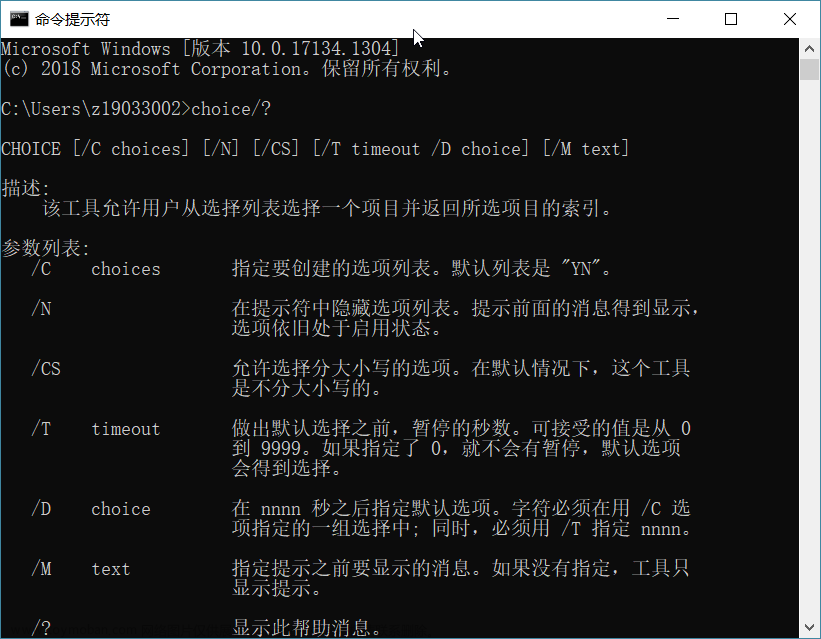




![笔记:[windows] 简单写一个cmd命令行可执行的脚本.bat](https://imgs.yssmx.com/Uploads/2024/02/426432-1.png)



